我来教你Windows10下载软件被阻止怎么解决(windows10浏览器下载软件被阻止)
|
现在很多用户都在使用Win10电脑系统,有最近有用户遇到了下载东西的时候被莫名拦截阻止。这是什么原因呢?小编觉得应该是系统防火墙的问题。可以尝试在注册表中进行相关的设置来解决问题,或者使用属性中的兼容模式打开软件等等方式解决问题。小编和小编一起来看看具体的解决方法吧! Windows10下载软件被阻止解决方法 方法一:兼容模式 右键应用程序,点击菜单中的”属性”,选择”兼容性”页签,勾选“兼容模式”选项框。
方法二:修改安全设置 左下角找到“设置”,再找到“更新和安全”,最后找到“Windows Defender”,在右侧关闭Windows Defender防病毒功能。 方法三:修改组策略 1、按组合键Windows R打开运行输入框,输入gpedit.msc命令回车运行,打开Windows10系统的“本地组策略编辑器”窗口。 2、分别点击:“计算机配置/管理模板/Windows 组件,找到并点击“Windows Installer”菜单项,在右侧找到并双击“禁止用户安装”设置项,将“已启用”改为“未配置”,确定保存。
方法四:修改注册表 1、单击开始按钮并键入regedit,按Enter启动程序。 2、查找到注册表项:HKEY_CLASSES_ROOT 选中.exe,鼠标右键单击“ 默认”,然后单击“ 修改”,将数值数据更改为exefile。 3、向下滚动,直到找到HKEY_CLASSES_ROOT exefile。点击文件夹,鼠标右键点击默认文件,然后选择修改功能,将数值数据更改为%1%。 4、再次向下滚动并找到条目HKEY_CLASSES_ROOT exefile shell open。点击打开的文件夹,鼠标右键点击默认,然后选择修改功能。 将数值数据更改为%1%。关闭注册表编辑器并重新启动设备。
方法五:更改筛选器设置 在开始菜单上单击鼠标右键,点击【控制面板】 将控制面板的查看方式修改为“大图标”,在下面点击【安全和维护】 在左侧点击【更改windows smartscreen筛选器设置】, 选择“不执行任何操作”,单击确定即可。 |
- 上一篇
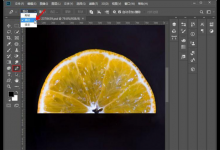
小编分享怎么使用PS钢笔工具抠图(ps钢笔工具怎么抠图到另一张图上)
PS是现在使用电脑的用户都会下载使用的一款工具了。作为一款非常全面,功能非常强大的软件,一般人即使不会很高端的操作,但简单的修图技巧还是要会的。今天小编就来给大家带来一个PS抠图的小技巧,使用钢笔工具来抠图,赶紧来学习一下吧。具体步骤:1、点击工具箱中的
- 下一篇
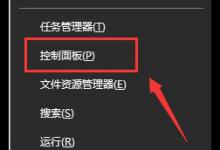
小编分享Win10更新后无法上网怎么办(WIN10更新后无法开机)
有一些小伙伴在更新完win10系统后突然发现电脑无法连接网络,2、将查看方式更改为【小图标】找到【疑难解答】选项进入。3、在【网络和Internet】下面选择第一项【连接到Internet】。4、点击【下一步】进行网络问题诊断。选择【命令提示符(管理员)】打开。按下回车键来进行网络的重置。3、点击左侧的【更改适配器设置】。4、右键点击网络连接,5、找到并双击打开【internet协议版本6】。

